
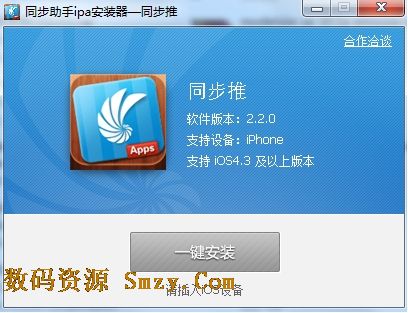

相较于繁琐的代码,图形方式才是人类最容易看懂和喜欢的界面操作方式,所以一款SVN客户端工具才能激发我们的潜能更有效的去工作。这里为您讲述最透彻的苹果电脑SVN客户端Cornerstone使用方法。让您深度了解Cornerstone使用方式和方法。如果有兴趣就来看看苹果电脑SVN客户端Cornerstone使用方法教程吧!
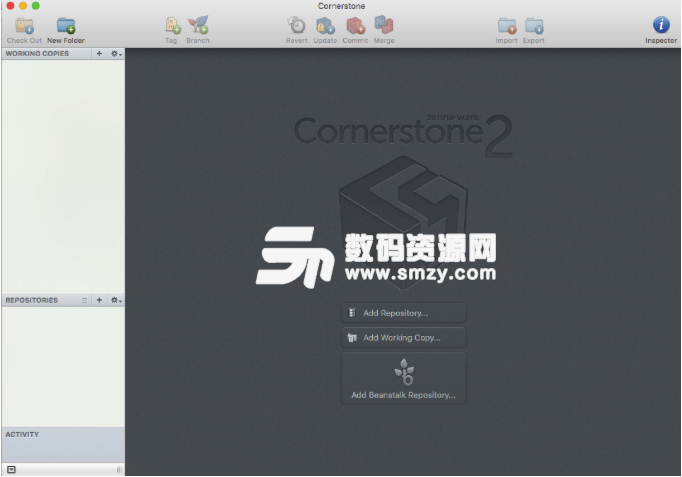
苹果电脑SVN客户端Cornerstone使用方法:
在阅读文章之前建议您先下载Cornerstone SVN客户端软件哦。当然您可能需要付出十几美金的代价。不过想要免费获得这款软件的使用权就来试试这里为您准备的Cornerstone Mac免注册版吧!完美的破解,让您体验所有的功能!
这个破解版本的Cornerstone软件安装方法我就不做介绍了,因为太容易。本文重点介绍一下它的使用方法。
当你打开软件时候会看到如下图所示界面:
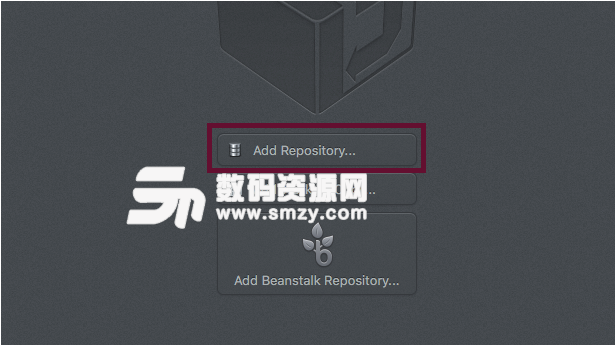
现在是空空如也,因此我们应该做点什么,让它发挥作用。界面还是非常的直观和有引导性的,我直接按灰色区域的“Add repository”
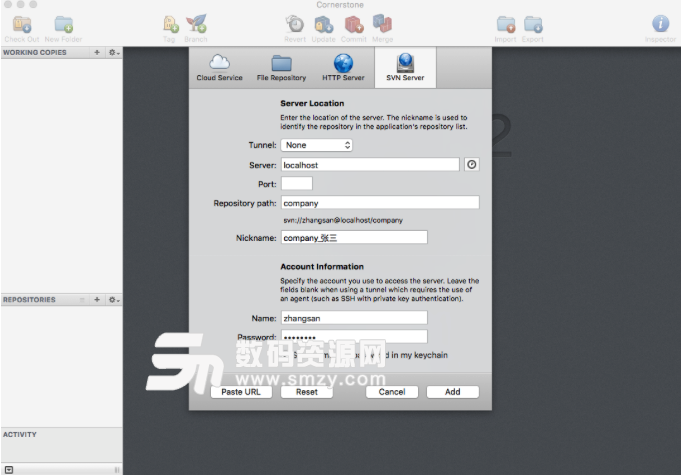
完成点击之后会弹出配置界面,一般我们会使用第四个选项卡”SVN Server”.如图
图中我对SVN服务器做了访问的svn服务器配置,配置介绍如下:
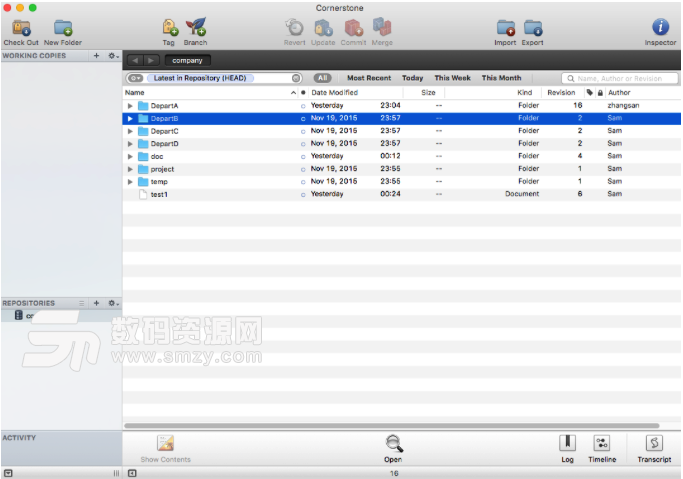
tunnel:访问通道,默认不用修改
Server:我的svn服务器在本地,所以Server填写了localhost
Port:设置端口号,我在服务器上没有配置访问端口号,所以port留空
Repository Path:这个是服务器仓库的目录位置,我这里填写了company,这是因为我在SVN服务的根路径下添加了company仓库。
Nickname:显示名。这个可以随便填写,建议为仓库和用户名的组合。
如果您的配置正确应该会添加成功的,如果错误,请检查服务器是否开启和你配置是否正确等。 下图是我们添加仓库成功后的效果图:
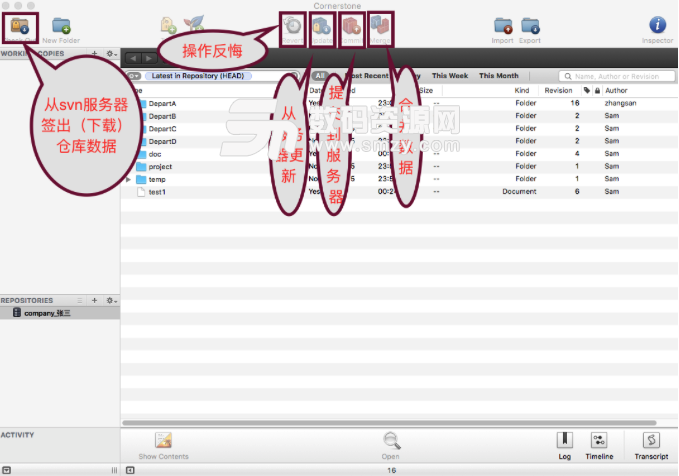
从图中可以看到我昨天写的《SVN服务器配置实战》中的目录结构了。
现在我们来试试CorenerStone是如何代替我们的命令行的.下图介绍各个功能模块的作用:
技术分享
四、使用简介
1.上传项目到repository
可以直接拖动到repository的子文件夹中,或是选择软件上方的Import按钮上传,会弹出选项填写所在位置及名称,然后选择Import即可
2.下载项目
下载分为两种:Export和Check Out,区别在于,Export后的项目不会与repository中的源文件相关联,是一个独立的版本,而Check Out下来的文件会创建一个working copy,参见步骤三的第一幅图,此文件与库中源文件相关联,当有新版本(他人修改)或是本地修改(自己修改)时,working copy会显示修改数量,白色数量为他人修改数量,灰色数量为本人修改数量
所以如果你是项目中的开发人员,可以选择check out,如果只是下载查看,不希望自己的修改影响到整个项目,最好是选择Export
3.版本管理
每一次提交会创建一个新版本,在repository中会保存所有历史版本,如下图(可通过修改人及提交信息进行检索版本),所以用svn开发可以很好的控制项目出现不可解决及未知bug时代码的修复问题:
svn方便了多人开发同一项目的代码合并问题,但是也有一些事项需要注意:
①先更新后提交
在看到有新版本(即同伴已经提交代码时),先更新代码,直至working copy不再显示白色圈,然后运行代码确定可运行且功能无误之后再commit自己的代码,否则,会造成项目中出现多处冲突或bug,且很难排查原因
②完成独立功能后再提交,且务必填写提交信息
每完成一个独立的功能,或解决一个bug之后再提交代码,不要连续多次重复提交,造成版本过多过杂,且提交时务必填写提交信息,交代本次完成了什么功能,方便上图中可以进行message的搜索来查看历史版本
③冲突文件
原则上同一组开发人员最好不要在同一文件中进行操作,但有时候必须去其他文件中进行操作,或者是误操作,如果同时多人在同一文件的同一位置修改代码,后提交的人会出现版本冲突文件,一般会有三个同样名称不同后缀的文件
.mine文件:本人所做修改
两个.r0XX文件:XX为数字,数字较小的为更改前的文件,较大的为更改后的文件,在文件中会有<<<< mine .r0XX >>>>>等字样包含起来的代码,即冲突的地方,此时请和组内同事讨论或自己删除某部分修改文件后进行调试,修复文件
针对ios项目:出现某个工程或文件打不开的情况,如果为.project文件无法打开,则选择显示包内容->用文稿打开project.pbxproj文件->搜索.mine,将.mine部分前后<<<< >>>>包含起来的代码删除,工程就可以打开了,如果build时出现某个xib文件打不开的错误,则选中,用文稿打开,跟上文同样操作即可解决无法build的问题
④新添加文件
提交时新增加的文件显示为问号状态的,请选中右击后 选择Add to Working Copy之后再commit